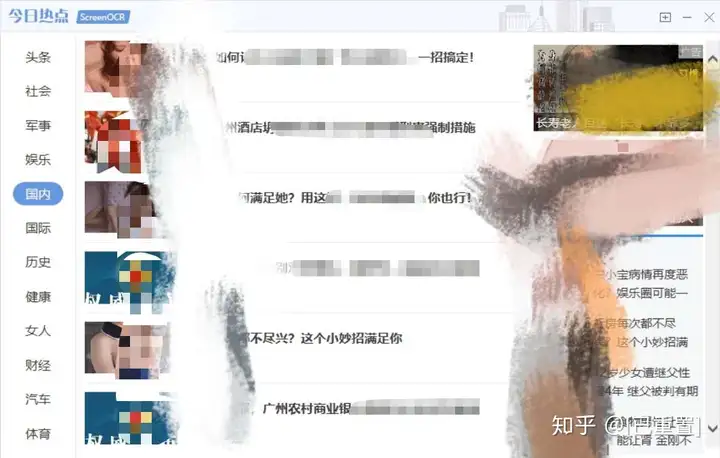想要彻底卸载Mac应用程序,还得要用这些方法才行
Mac电脑如果有太多无用的应用程序,很有可能会拖垮Mac系统的运行速度。因此,卸载电脑中无用的软件是优化Mac系统运行速度的最佳方式之一。Mac删除应用程序特别简单,长点击应用点击x,或是直接将应用拖进废纸篓。但是有一些应用长按没有x,又拖不进去回收站,而且就算卸载了也会留下大量的残留文件,针对于这样的情况,小编为各位整理出几套卸载Mac应用程序的方法,不管遇到什么特殊情况都管用。
方法1:程序自带卸载功能
有些应用程序的安装文件中就含有卸载功能
1、首先,如果电脑上面留有此程序的安装文件,那么就跟安装程序的过程一样,双击安装文件,进入安装器。
2、然后就会看到最右边的卸载字样(英文uninstall)/废纸篓样式图标。
3、双击,可能会弹出二次确认菜单,点击卸载/uninstall即可。
4、有部分程序点击卸载之后会提示输入管理员密码,这是防止他人误删电脑上的程序的保护措施,所以要输入一遍管理员密码方可卸载。
方法2:在程序启动台( LaunchPad)卸载应用程序
安装好的应用程序都会放在这个启动台里。鼠标按住这里的应用程序图标,直接拖到废纸篓里,或者右键点击应用程序图标,在快捷菜单里,移入废纸篓清空即可完成卸载。
这是Mac下卸载软件的快捷方式。但部分应用程序通过这种方式是无法彻底卸载掉的。那么接下来要介绍的这个方法就非常适合帮助大家卸载一些恶意应用和做到彻底删除无残留。
方法3:利用第三方清理工具卸载
市面上有很多Mac清理软件,但小编用过之后还能给高度评价的唯有这款CleanMyMac X,CleanMyMac X是一款专业的macOS清理软件,它可以帮你清理、加速、优化和保护系统。主要包括清理系统垃圾、恶意软件、卸载不再使用的应用程序,管理启动项、大型文件查找等 30 多种工具来帮助解决最常见的 Mac 问题,非常的专业与便捷,值得一试。
方法4:使用终端命令行卸载mac应用程序
终端是一个强大的工具,可以让您自己处理事情。您无需下载和信任第三方应用程序,只需一个命令即可完成工作。
只需从应用程序 > 实用工具中打开终端并键入以下命令:
sudo uninstall file://
接下来,将应用程序图标拖到终端窗口,它会自动进入应用程序的路径。像这样:
sudo uninstall file:///Applications/vlc.app
按回车键,输入密码,终端会为你卸载应用。
以上!!!
本文为cleanmymac.cn原创内容,未经许可请勿采集使用,谢谢合作。